Шта је дубоко повезивање?

Дубоко повезивање је техника преусмеравања корисника у тренду. Сазнајте више о дубоком повезивању овде да бисте га користили за повећање саобраћаја на веб локацији или у апликацији.
Ако имате Гоогле налог и потребан вам је број телефона за упућивање позива из прегледача или мобилног уређаја, можете да подесите Гоогле Воице налог. Такође можете спојити више телефонских бројева у један број . Али понекад Гоогле Воице можда неће исправно радити. Ако не чујете позиваоца, пратите кораке у наставку да бисте решили проблем.
Шта да радите ако не чујете позиваоца на Гоогле Воице-у
Проверите свој аудио уређај и безбедносни софтвер
Уверите се да користите исправан аудио уређај и да инсталирате најновију верзију фирмвера. Поред тога, уверите се да ниједан други софтвер нема ексклузивни приступ вашем аудио уређају. Идите на Подешавања → Систем → Звук → и проверите подешавања излаза на Виндовс рачунару .
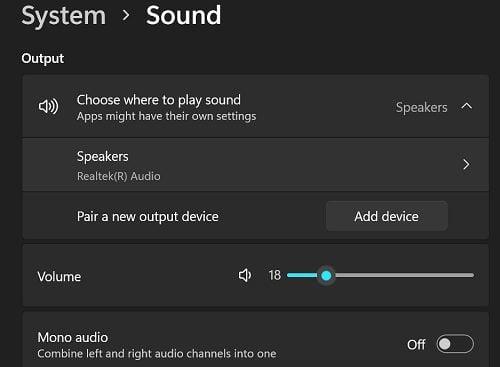
Проверите подешавања безбедносног софтвера и подесите их да бисте били сигурни да не блокирају Гоогле Воице. Ако га користите, уверите се да ваш спољни заштитни зид не омета Гоогле Воице.
Проверите своју везу
Уверите се да ваша интернет веза ради исправно. Ако често имате проблема са пропусним опсегом, искључите све друге уређаје повезане са рутером. Ажурирајте фирмвер рутера и искључите уређај на два минута да бисте се решили буве. Такође можете користити другу везу да бисте проверили да ли сте наишли на исти проблем.
Ако ваш рутер користи алатку за заштиту од претњи, идите на подешавања и онемогућите је. На пример, ако користите Синологи рутер, онемогућите уграђени софтвер за спречавање претњи, поново покрените прегледач и проверите да ли Гоогле Воице ради како треба.
Проверите свој претраживач
Користите прегледач који Гоогле Воице подржава: Цхроме, Фирефок, Мицрософт Едге или Сафари. Ако користите други прегледач, као што је прегледач који се фокусира на приватност, пређите на један од четири подржана прегледача и проверите да ли чујете позиваоца.
Поред тога, затворите све непотребне картице, ажурирајте прегледач на најновију верзију, обришите кеш меморију и колачиће и онемогућите сва своја проширења. Поново покрените претраживач и проверите да ли приметите побољшања.
Проверите подешавања звука у вашем претраживачу
Проверите још једном аудио подешавања вашег претраживача. Можда сте случајно блокирали нешто што је потребно Гоогле Воице-у. Можда ћете морати да промените подешавања прегледача да бисте дозволили воице.гоогле.цом да пушта звук. Не блокирајте ЈаваСцрипт, ХТМЛ5, ВебРТЦ или било које Гоогле колачиће.
Ако користите Гоогле Цхроме, налепите цхроме://сеттингс/цонтент/соунд у нову картицу да бисте отворили страницу са подешавањима звука. Омогући Сајтови могу да репродукују звук . Затим, у оквиру Прилагођена понашања , кликните на Додај и унесите воице.гоогле.цом . Притисните дугме Додај да бисте сачували подешавања.
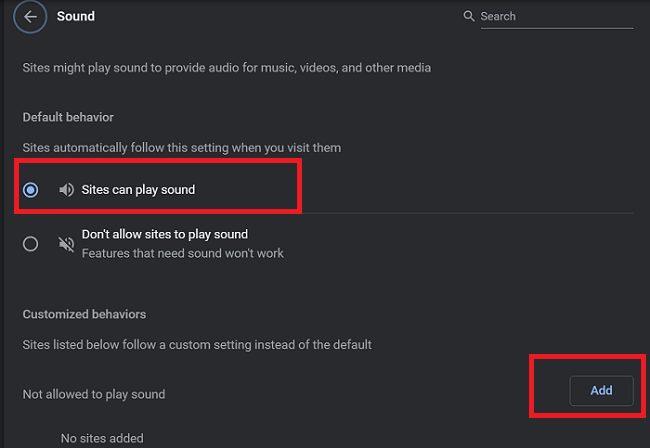
Обратите се свом ИТ администратору
Ако користите Гоогле Воркспаце налог, обратите се ИТ администратору за додатну помоћ. Уверите се да су омогућили Воице за ваш налог и доделили му лиценцу за Воице. Можда су заборавили да подесе нека подешавања, што вам онемогућава да чујете позиваоца. Ако је проблем на њиховој страни, не можете много да урадите поводом тога.
Закључак
Ако не чујете позиваоца на Гоогле Воице-у, уверите се да ваш аудио уређај ради исправно и да ваш безбедносни софтвер не блокира Гоогле Воице. Затим проверите интернет везу и подешавања претраживача. Уверите се да сајтови могу да репродукују звук у вашем прегледачу. Ако користите Гоогле Воркспаце налог, контактирајте свог ИТ администратора.
Које од ових решења вам је помогло да решите проблем? Обавестите нас у коментарима испод.
Дубоко повезивање је техника преусмеравања корисника у тренду. Сазнајте више о дубоком повезивању овде да бисте га користили за повећање саобраћаја на веб локацији или у апликацији.
АР је следећа велика ствар интернета за забаву, посао или посао. Научите детаљно АР облак да бисте постали информисани корисник.
Користите Мицрософт Едге Дроп и лако делите датотеке и поруке између уређаја пратећи ове кораке прилагођене почетницима.
Погледајте како је лако сачувати и делити руте на Гоогле мапама на рачунару и на Андроид-у. Погледајте ове кораке прилагођене почетницима.
Волим да забављам своје комшије тако што мењам своју Ви-Фи мрежу у друга смешна имена. Ако тражите идеје за смешно Ви-Фи име, овде
Гмаил је вероватно један од најбољих сервиса за е-пошту који су данас доступни, нудећи низ импресивних функција које комуникацију чине ефикаснијом и
Дисцорд корисничко име је неопходно из неколико разлога, јер служи као ваш јединствени идентификатор на платформи и омогућава вам да комуницирате са другим
Режим без архивирања Гоогле Цхроме-а је згодна функција која вам омогућава да претражујете интернет без чувања историје прегледања. Међутим, један недостатак
Откријте како можете да пронађете и користите Реадер Моде и за Цхроме и за Фирефок. Ево једноставних корака које треба пратити.
Да ли тражите одрживу опцију за хостовање веб локација? Научите разлику између наменског сервера и сервера за дељени хостинг.







